Como coletar registros do Dell Security Management Server Virtual
摘要: Os registros podem ser coletados para o Dell Security Management Server Virtual ou o Dell Data Protection Virtual Edition seguindo estas instruções.
症状
Este artigo aborda como coletar logs do Dell Security Management Server Virtual (antigo Dell Data Protection | Virtual Edition).
Produtos afetados:
- Dell Security Management Server Virtual
- Dell Data Protection | Virtual Edition
Sistemas operacionais afetados:
- Linux
原因
解决方案
O processo de coleta de logs do Dell Security Management Server Virtual varia entre as versões. Selecione as instruções apropriadas para v9.11.0 e Posterior ou v8.2.0 a 9.10.1 para obter mais informações. Para obter informações sobre a versão, consulte Como identificar a versão do Dell Data Security/Dell Data Protection Server.
v9.11.0 ou posterior
O Dell Security Management Server Virtual exige que um administrador faça a captura de logs antes da coleta. Para obter mais informações, selecione a ação apropriada.
Para capturar logs:
- Faça login no console de administração do Dell Security Management Server Virtual usando as credenciais (
delluser) do administrador padrão.

- As credenciais padrão do Dell Data Protection Enterprise Server Virtual Edition são:
- Nome de usuário:
delluser - Senha:
delluser
- Nome de usuário:
- Um administrador pode alterar a senha padrão no menu do equipamento virtual do produto.
- No menu principal, selecione Support Tools e pressione Enter.
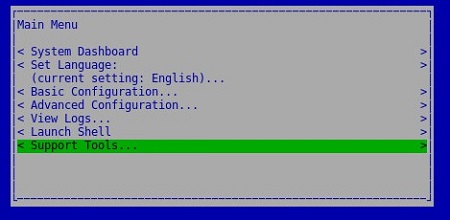
- Os mouses não funcionam no equipamento virtual Linux. Use as teclas de seta para navegar pelo equipamento.
- O equipamento virtual limita o acesso do mouse e do teclado às janelas externas. Para liberar o bloqueio do mouse e do teclado, pressione CTRL+ALT.
- Selecione Generate System Snapshot Log e pressione Enter.
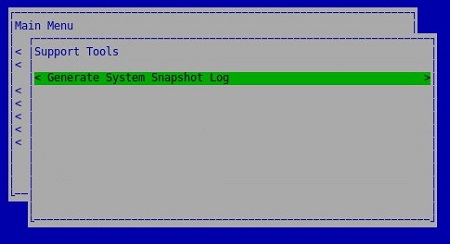
- Na coleta bem-sucedida do log, selecione OK e pressione Enter.
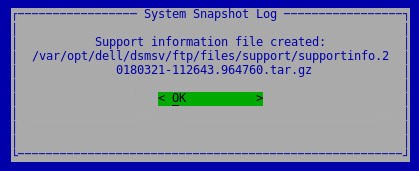
- Pressione ESC para retornar ao menu principal.
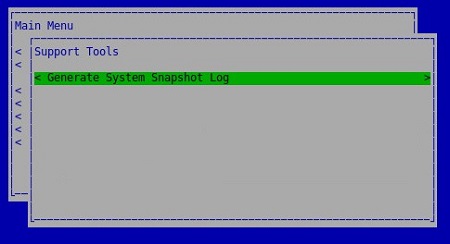
Para coletar logs:
Para descarregar logs com êxito, o Dell Security Management Server Virtual requer:
- Um client FTP (file transfer protocol, protocolo de transferência de arquivos) de terceiros
- Exemplos de client FTP incluem (sem limitação):
- Filezilla
- WinSCP
- CuteFTP
- Exemplos de client FTP incluem (sem limitação):
- Um dispositivo de armazenamento (fora do Dell Security Management Server Virtual)
- No client FTP, faça login com um usuário de FTP no Dell Security Management Server Virtual

- Um usuário de FTP precisa ser criado no Dell Security Management Server. Consulte Como criar um usuário de FTP no Dell Security Management Server Virtual/Dell Data Protection Virtual Edition para obter mais informações.
- A Dell não endossa nem oferece suporte aos produtos de terceiros listados. Os clients listados servem apenas como exemplos de possíveis produtos que um cliente pode usar. Entre em contato com o fabricante do produto para obter informações sobre instalação, configuração e gerenciamento.
- A IU do seu client FTP pode ser diferente da que consta nos exemplos da captura de tela.
- A porta padrão para o SFTP é 22. Se a conexão falhar, verifique se os firewalls não estão bloqueando a porta 22.
- Vá para o log capturado (
/var/opt/dell/dsmsv/ftp/files/support) e salve o pacote localmente.
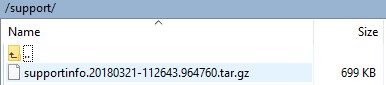
v8.2.0 a 9.10.1
O Dell Security Management Server Virtual exige que um administrador faça a captura de logs antes da coleta. Para obter mais informações, selecione a ação apropriada.
Para capturar logs:
- Faça login no console de administração do Dell Enterprise Server Virtual usando as credenciais (
ddpuser) do administrador padrão.
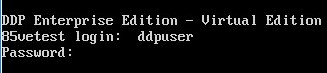
- As credenciais padrão do Dell Data Protection Enterprise Server Virtual Edition são:
- Nome de usuário:
ddpuser - Senha:
ddpuser
- Nome de usuário:
- Um administrador pode alterar a senha padrão no menu do equipamento virtual do produto.
- No menu principal, selecione Support Tools e pressione Enter.
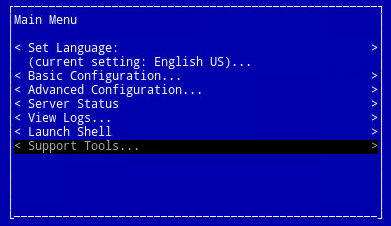
- Os mouses não funcionam no equipamento virtual Linux. Use as teclas de seta para navegar pelo equipamento.
- O equipamento virtual limita o acesso do mouse e do teclado às janelas externas. Para liberar o bloqueio do mouse e do teclado, pressione CTRL+ALT.
- Selecione Generate System Snapshot Log e pressione Enter.

- Na coleta bem-sucedida do log, selecione OK e pressione Enter.
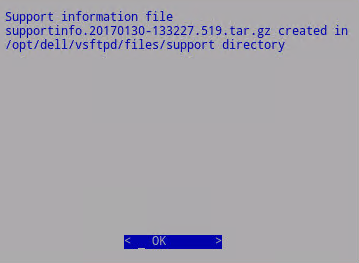
- Pressione ESC
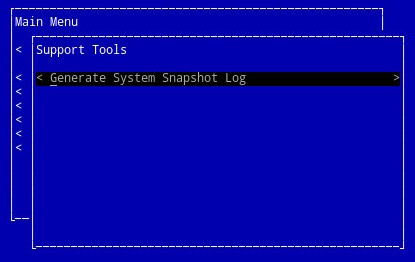
Para coletar logs:
Para descarregar logs com êxito, o Dell Security Management Server Virtual requer:
- Um client FTP (file transfer protocol, protocolo de transferência de arquivos) de terceiros
- Exemplos de client FTP incluem (sem limitação):
- Filezilla
- WinSCP
- CuteFTP
- Exemplos de client FTP incluem (sem limitação):
- Um dispositivo de armazenamento (fora do Dell Security Management Server Virtual)
- No client FTP, faça login com um usuário de FTP no Dell Security Management Server Virtual
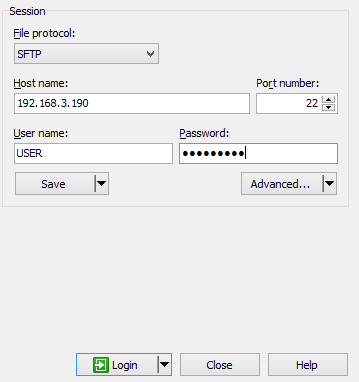
- Um usuário de FTP precisa ser criado no Dell Security Management Server. Consulte Como criar um usuário de FTP no Dell Security Management Server Virtual/Dell Data Protection Virtual Edition para obter mais informações.
- A Dell não endossa nem oferece suporte a quaisquer produtos de terceiros listados. Os clients listados servem apenas como exemplos de possíveis produtos que um cliente pode usar. Entre em contato com o fabricante do produto para obter informações sobre instalação, configuração e gerenciamento.
- A IU do seu client FTP pode ser diferente da que consta nos exemplos da captura de tela.
- A porta padrão para o SFTP é 22. Se a conexão falhar, verifique se os firewalls não estão bloqueando a porta 22.
- Vá para o log capturado (
/opt/dell/vsftpd/files/support) e salve o pacote localmente.
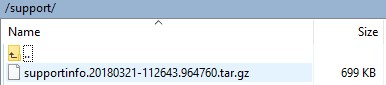
Para entrar em contato com o suporte, consulte Números de telefone do suporte internacional do Dell Data Security.
Acesse o TechDirect para gerar uma solicitação de suporte técnico on-line.
Para obter insights e recursos adicionais, participe do Fórum da comunidade de segurança da Dell.